 masalah biasa
masalah biasa
 Cara menghantar mesej saluran dalam Microsoft Teams melalui e-mel pada Windows 11/10
Cara menghantar mesej saluran dalam Microsoft Teams melalui e-mel pada Windows 11/10
Cara menghantar mesej saluran dalam Microsoft Teams melalui e-mel pada Windows 11/10
Microsoft Teams ialah satu aplikasi sedemikian yang telah merevolusikan konsep komunikasi dalam talian antara pasukan. Walaupun konsep ini lebih biasa dalam dunia profesional, ia juga semakin popular dalam komunikasi peribadi berikutan wabak itu. Walau bagaimanapun, aplikasi Teams telah terbukti lebih berguna untuk perniagaan, terutamanya semasa pandemik Covid-19 apabila orang ramai terpaksa bekerja dari rumah.
Apl ini lebih popular daripada pesaingnya kerana beberapa ciri berguna yang membantu profesional meningkatkan produktiviti dan komunikasi mereka melalui kerjasama dalam talian yang lancar. Walaupun ia mempunyai pelbagai ciri hebat yang membantu pasukan menyambung, berkomunikasi, menghantar dan berkongsi dokumen dengan mudah, ia juga mempunyai ciri tersembunyi seperti pilihan untuk menghantar e-mel saluran dalam Microsoft Teams pada Windows 11/10 PC. E-mel boleh dihantar serta-merta ke seluruh saluran, terus ke dalam sembang Pasukan, dan e-mel boleh mengandungi fail, folder dan lampiran lain. Ini memudahkan pekerja berhubung dengan seluruh jabatan mereka di satu tempat, serta berhubung dengan pasukan mereka dan membincangkan projek dalam kumpulan.
Artikel ini akan memperincikan cara menghantar e-mel saluran dalam Microsoft Teams pada PC Windows 11/10 anda dan cara ia boleh berguna untuk organisasi anda.
Semua yang anda perlu tahu tentang Microsoft Teams
Seperti yang dinyatakan di atas, Microsoft Teams ialah platform komunikasi yang membolehkan pekerja sesebuah organisasi bekerjasama dalam talian di satu tempat. Daripada persidangan video atau webinar kepada mesyuarat, panggilan, sembang atau fail kongsi, ia menyokong semua pasukan untuk bekerja dengan lancar dan semula jadi. Ia bukan sahaja membantu anda berhubung dengan rakan sekerja dalam organisasi anda, tetapi juga dengan pelanggan di luar.
Perkara terbaik tentang aplikasi Teams ialah ia membantu organisasi mengurus semua aspek penting pada satu platform, dengan itu menyediakan persekitaran yang dikongsi untuk semua orang. Selain itu, dengan peningkatan budaya kerja jauh, apl Pasukan membantu pekerja bekerja dari mana-mana lokasi dan pada mana-mana peranti di seluruh dunia. Walaupun mereka boleh mengadakan persidangan video untuk bekerjasama dalam projek, mereka juga boleh bersembang, mengedit dokumen dan juga berkongsi fail dengan mudah.
Oleh itu, apl Microsoft Teams bukan sahaja memudahkan mesyuarat pasukan dalam talian dan meningkatkan keupayaan persidangan untuk perusahaan, tetapi juga meningkatkan produktiviti dan mobiliti perusahaan melalui keupayaan penyepaduan yang lancar dengan Microsoft atau aplikasi pihak ketiga yang lain. Selain itu, apl ini menawarkan keselamatan lengkap untuk perbualan dan fail anda, stabil dan boleh dipercayai semasa membuat panggilan, dan berfungsi dengan sempurna walaupun untuk pekerja barisan hadapan.
Setelah berkata demikian, ia mempunyai beberapa ciri yang sangat berguna, salah satunya ialah pilihan untuk menghantar e-mel terus kepada seluruh pasukan anda sekaligus. Mari kita lihat beberapa ciri e-mel khasnya.
Ciri Eksklusif Ciri E-mel Microsoft Teams
Seperti yang dinyatakan sebelum ini, apl Teams bukan sahaja membantu anda berkongsi dokumen penting dan perbincangan antara kumpulan atau individu, tetapi juga membolehkan anda Menghantar e-mel yang mengandungi fail dan lampiran lain semasa perbualan. Walaupun komunikasi pasukan dalam talian telah berjalan jauh dengan ciri lanjutan lain, e-mel masih sama pentingnya seperti biasa. Oleh itu, Microsoft memastikan bahawa mereka menyimpan ciri e-mel untuk Pasukan sementara mereka boleh menggunakan ciri lain pada masa yang sama.
Malah, Microsoft memudahkan untuk mengalihkan perbualan daripada e-mel ke Pasukan.
Untuk itu, gergasi teknologi itu telah melancarkan ciri baharu yang membolehkan pengguna Windows menghantar e-mel ke seluruh saluran Pasukan sekaligus. Selain itu, ia menyokong menaikkan bendera, memformat teks dan menambah lampiran yang diperlukan untuk menjalankan perniagaan anda.
Walau bagaimanapun, sebelum anda boleh menghantar e-mel ke saluran dalam Pasukan, anda mesti mendayakan ciri ini dalam apl. Mari lihat caranya:
Cara menghidupkan penyepaduan e-mel dalam Microsoft Teams
Mendayakan ciri ini akan membantu anda menggunakan alamat e-mel untuk menghantar e-mel ke saluran tertentu dalam apl Pasukan. Paling penting, anda boleh menggunakan ciri ini untuk menghantar e-mel ke mana-mana saluran pasukan tertentu yang memilikinya. Begini cara untuk mendayakan penyepaduan e-mel dalam apl Pasukan:
*Nota - Ini adalah untuk pengguna yang mempunyai akses kepada pusat pentadbir Microsoft Teams.
Langkah 1: Lancarkan Pusat Pentadbiran Pasukan Microsoft.
Langkah 2: Navigasi ke titik segi empat sama di penjuru kiri sebelah atas anak tetingkap (Menu).
Langkah 3: Sekarang, pilih Tetapan Seluruh Organisasi daripada senarai.
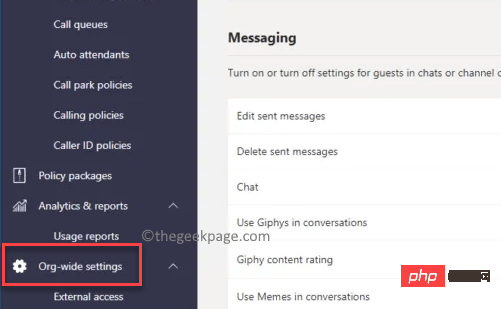
Langkah 4: Seterusnya, pergi ke sebelah kanan tetingkap, tatal ke bawah dan di bawah bahagian "Penyepaduan E-mel" , dayakan pilihan - Benarkan pengguna menghantar e-mel ke alamat e-mel saluran .
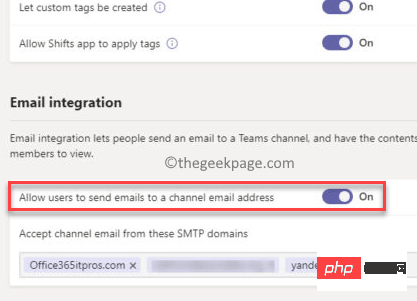
Setelah selesai, anda kini boleh menghantar e-mel ke saluran pada apl Pasukan.
Cara Menghantar E-mel Saluran dalam Microsoft Teams
Setelah anda mengetahui tentang ciri hebat yang tersembunyi ini, ikut arahan ini untuk menghantar e-mel ke saluran dalam apl Pasukan anda:
Langkah 1: Dalam apl Pasukan, navigasi ke saluran tertentu yang anda mahu hantar e-mel.
Langkah 2: Sekarang, di sebelah kiri skrin, di bawah bahagian Pasukan Anda, klik pada tiga peringkat di sebelah Umum Klik (...) dan pilih Dapatkan Alamat E-mel.
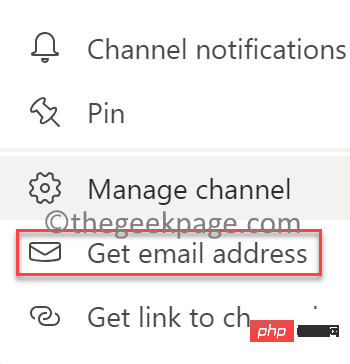
Anda kini boleh menghantar e-mel ke saluran ini.
*NOTA – Sebagai alternatif, anda boleh menghantar e-mel kepada saluran dengan mengikut arahan ini:
Langkah 1: Lancarkan PasukanGunakan dan kenal pasti saluran pasukan yang anda ingin kongsikan e-mel tersebut.
*Nota - Setiap saluran diberikan ID e-melnya sendiri, jadi klik kanan pada saluran yang dikehendaki dan salin alamat e-mel yang anda lihat.
Langkah 2: Seterusnya, buka Microsoft Outlook, kini anda boleh pergi ke mesej sebelumnya yang telah anda tulis dan simpan dalam draf, atau tulis sahaja mesej baharu.
Sekarang, pergi ke medan "Kepada" dan tampal e-mel yang anda salin dalam Langkah 1. Setelah selesai, tekan butang Hantar seperti yang anda lakukan dengan e-mel biasa dalam mana-mana aplikasi e-mel lain.
*NOTA – Lampiran daripada e-mel dimuat naik secara automatik dan disimpan dalam tab “Fail” bernama “E-mel” dalam folder. Jika folder itu tidak wujud secara lalai, apl Teams menciptanya untuk menyimpan e-mel dan lampiran.
Fail ini boleh dibuka dan diedit terus dalam aplikasiTeams atau mana-mana aplikasi desktop lain atau SharePoint dsb. Ia juga membolehkan anda menambah metadata pada fail ini, menyegerakkannya dan banyak lagi. Walau bagaimanapun, sebaik sahaja anda mula mengedit fail ini, ia menjadi salinan baharu lampiran sebenar, jadi sebarang perubahan yang anda buat pada fail ini tidak ditambahkan pada lampiran asal e-mel. Jadi ini akan menjadi salinan berasingan sepenuhnya.
Beginilah cara anda boleh menghantar e-mel kepada saluran terus pada aplPasukan dan bukannya menghantar e-mel secara manual kepada setiap ahli pasukan secara individu. Dengan cara ini, anda mengurangkan kemungkinan ralat dan memastikan bahawa semua orang daripada pasukan khusus saluran disertakan dalam e-mel dan tiada siapa yang tercicir.
Apa yang Outlook lakukan di sini ialah menyimpan alamat e-mel secara lalai bersama-sama dengan alamat e-mel yang anda sesuaikan. Ia seperti apabila anda mula menaip alamat e-mel ke dalam medan "Kepada" e-mel biasa dan ia mula mengisi auto dengan cadangan. Ini bermakna apabila anda menghantar e-mel ke saluran, apl akan mengingati semua alamat e-mel secara automatik untuk kegunaan masa hadapan. Jadi pada masa hadapan, bila-bila masa anda ingin menghantar e-mel ke saluran yang sama, anda boleh memilih daripada alamat e-mel yang anda simpan dalam medan Kepada dan ia akan muncul secara automatik, itulah yang telah dibuat oleh Microsoft. permudahkan hidup anda. Cara membuka e-mel dalam saluran Microsoft Teams Selepas anda menghantar e-mel ke saluran tertentu pasukan anda dalam apl Microsoft Teams, orang yang menerima e-mel itu boleh membuka dan melihat ia dalam pelbagai cara e-mel.- Mereka boleh membuka dan membaca e-mel terus dalam apl Pasukan. Dengan cara ini, penerima tidak perlu membuka apl yang berasingan untuk melihat atau memuat turun e-mel, menjadikan pengalaman keseluruhan sangat mudah dan lancar.
- Penerima saluran ini boleh memilih untuk memuat turun e-mel sebenar atau membukanya dalam apl mel Outlook dan membacanya.
- Sebagai alternatif, pasukan yang menerima e-mel boleh mengklik untuk membuka dan memuat turun lampiran, kemudian melihatnya.
Langkah 1: Buka apl Microsoft Teams dan navigasi ke saluran yang anda mahu kawal.
Langkah 2: Seterusnya, di sebelah kiri anak tetingkap, klik tiga titik mendatar ( … ) dan klik Tetapan Lanjutan .
Langkah 3: Sekarang, di bawah bahagian Dapatkan alamat e-mel, pilih pilihan – Sesiapa sahaja boleh menghantar e-mel ke alamat ini.
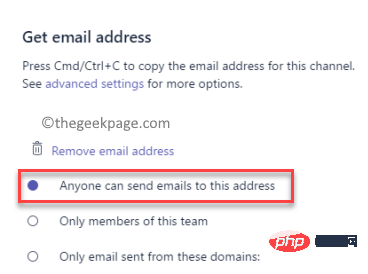
Ini akan membantu anda mengawal siapa yang boleh membuat siaran ke saluran menggunakan alamat e-mel ini.
Balas e-mel saluran
Selepas menerima e-mel dalam saluran dalam apl Pasukan, ahli pasukan kini boleh mengadakan perbualan mengenainya, menyambungkan sebarang fail yang berkaitan dengan perkara e-mel, tanda nama rakan sekerja atau saluran lain untuk memasukkan mereka dalam perbincangan, berkongsi dokumen, meme, GIF dan banyak lagi.
Walau bagaimanapun, jika anda membalas siaran tersebut, ia akan kekal dalam pasukan dan tidak akan dihantar sebagai balasan kepada e-mel asal. Oleh itu, jika anda cuba membalas e-mel asal, Teams akan memaparkan mesej makluman: "Perbualan ini dalam apa-apa cara tidak berkaitan dengan urutan e-mel yang dikaitkan dengan e-mel ini. "
Atas ialah kandungan terperinci Cara menghantar mesej saluran dalam Microsoft Teams melalui e-mel pada Windows 11/10. Untuk maklumat lanjut, sila ikut artikel berkaitan lain di laman web China PHP!

Alat AI Hot

Undresser.AI Undress
Apl berkuasa AI untuk mencipta foto bogel yang realistik

AI Clothes Remover
Alat AI dalam talian untuk mengeluarkan pakaian daripada foto.

Undress AI Tool
Gambar buka pakaian secara percuma

Clothoff.io
Penyingkiran pakaian AI

AI Hentai Generator
Menjana ai hentai secara percuma.

Artikel Panas

Alat panas

Notepad++7.3.1
Editor kod yang mudah digunakan dan percuma

SublimeText3 versi Cina
Versi Cina, sangat mudah digunakan

Hantar Studio 13.0.1
Persekitaran pembangunan bersepadu PHP yang berkuasa

Dreamweaver CS6
Alat pembangunan web visual

SublimeText3 versi Mac
Perisian penyuntingan kod peringkat Tuhan (SublimeText3)

Topik panas
 1376
1376
 52
52
 7 Cara untuk Membetulkan Ralat Penafian Akses Pencetak dalam Windows 11
May 10, 2023 pm 03:43 PM
7 Cara untuk Membetulkan Ralat Penafian Akses Pencetak dalam Windows 11
May 10, 2023 pm 03:43 PM
Menyambungkan komputer Windows anda ke peranti luaran seperti pencetak boleh memudahkan anda. Walau bagaimanapun, anda mungkin menghadapi beberapa masalah apabila cuba mengumpul komputer daripada peranti luaran seperti pencetak. Pengguna mengadu tentang akses pencetak Windows 11 yang dinafikan ralat. Banyak situasi boleh menyebabkan isu ini, termasuk isu perkakasan, isu pemacu dan banyak lagi. Oleh itu, artikel ini akan membincangkan punca masalah dan cara menyelesaikannya. Ralat dinafikan akses pencetak Windows 11 menghalang anda daripada menggunakan pencetak untuk melakukan sebarang tindakan pada komputer anda. Ini menunjukkan bahawa tiada sambungan yang baik antara komputer dan pencetak. Begitu juga, ralat pencetak boleh menyebabkan Windows tidak dapat menyambung ke pencetak ralat Access Denied 0x0000011b.
 Bagaimana untuk membetulkan anak tetingkap pratonton tidak berfungsi dalam Windows 11
Apr 24, 2023 pm 06:46 PM
Bagaimana untuk membetulkan anak tetingkap pratonton tidak berfungsi dalam Windows 11
Apr 24, 2023 pm 06:46 PM
Salah satu ciri yang disertakan dengan Windows File Explorer ialah anak tetingkap pratonton, yang memaparkan pratonton fail yang anda pilih. Ini bermakna anda boleh melihat kandungan fail sebelum membukanya. Anak tetingkap pratonton File Explorer menyediakan pratonton untuk jenis fail yang berbeza seperti dokumen berkaitan Pejabat, PDF, fail teks, imej dan video. Ia biasanya berfungsi dengan baik, tetapi kadangkala pratonton fail tidak tersedia. Baru-baru ini, ramai pengguna Windows 11 telah membangkitkan isu bahawa anak tetingkap pratonton File Explorer tidak berfungsi dan mereka tidak dapat melihat pratonton fail. Adakah anda menghadapi isu anak tetingkap pratonton tidak berfungsi pada komputer Windows anda? Kemudian, teruskan membaca artikel ini. Di sini kami telah menyusun senarai pembetulan yang boleh membantu anda membetulkannya
 3 Cara untuk Membetulkan Ralat 740 Apabila Menambah Pencetak dalam Windows 11
Apr 22, 2023 pm 12:04 PM
3 Cara untuk Membetulkan Ralat 740 Apabila Menambah Pencetak dalam Windows 11
Apr 22, 2023 pm 12:04 PM
Tidak boleh menambah pencetak pada Windows 11? Jika anda menghadapi ralat 740 semasa menambahkan pencetak pada PC Windows 11 anda, anda tidak bersendirian. Ia sering membuatkan anda tertanya-tanya, adakah pencetak anda akan berfungsi dengan Windows 11? Ini adalah ralat biasa dan mesej berbunyi - Ini tidak berfungsi. Kami tidak boleh memasang pencetak ini pada masa ini. Sila cuba sebentar lagi atau hubungi pentadbir rangkaian anda untuk mendapatkan bantuan. Pepijat: #740. Tetapi, untuk melegakan anda, ini bermakna anda perlu mempunyai hak pentadbir yang diperlukan untuk menambah pencetak. Selain itu, anda mungkin melihat mesej - Operasi yang diminta memerlukan ketinggian: Ralat 740. Ralat ini menghalang anda daripada menjalankan aplikasi atau mengakses fail pada peranti storan anda
 Betulkan: Pemberitahuan Alat Snipping hilang dalam Windows 11, 10
May 16, 2023 pm 06:34 PM
Betulkan: Pemberitahuan Alat Snipping hilang dalam Windows 11, 10
May 16, 2023 pm 06:34 PM
Snip&Sketch ialah alat tangkapan skrin Windows yang sangat baik. Microsoft telah menambah banyak ciri dan pintasan hebat baharu untuk menjadikan alat ini hampir sangat diperlukan untuk pengguna. Walau bagaimanapun, anda mungkin menyedari masalah selepas mengambil tangkapan skrin, pemberitahuan pratonton tidak muncul dalam panel pemberitahuan! Terdapat banyak sebab yang boleh menjadi punca masalah. Jadi, tidak perlu membuang lebih banyak masa, ikuti sahaja penyelesaian ini untuk mencari penyelesaian yang cepat. Betulkan 1 – Semak tetapan pemberitahuan Anda mungkin telah menyekat tetapan pemberitahuan Snip & Sketch. 1. Anda perlu membuka tetapan. Jadi, tekan kekunci Windows + kekunci I serentak. 2. Sekarang, pergi ke "Sistem" dari anak tetingkap kiri. 3. Di sebelah kanan, klik Semua Pilihan
 Bagaimana untuk mendayakan mod pembangun dalam Windows 11
Apr 25, 2023 pm 10:58 PM
Bagaimana untuk mendayakan mod pembangun dalam Windows 11
Apr 25, 2023 pm 10:58 PM
Microsoft telah mengumumkan ciri baharu bersama Windows 10 yang dipanggil Mod Pembangun, yang turut hadir dalam Windows 11. Ini sangat penting untuk semua pembangun yang mengodkan pembangunan perisian pada Windows PC dan mahu menggunakannya ke peranti lain. Untuk menambah baik persekitaran pengekodan, pengguna mesti mendayakan mod pembangun pada sistem Windows, yang membolehkan pengguna mendapat manfaat daripada bantuan yang dipertingkatkan dalam menulis, menguji dan menggunakan kod. Pengguna mesti memastikan bahawa mod pembangun didayakan bukan sahaja pada mesin Windows tempat pengekodan dilakukan, tetapi juga pada peranti di mana ia digunakan dan diuji. Jika anda baru dalam pengekodan dan ingin memanfaatkan sepenuhnya ciri ini, teruskan membaca artikel ini yang akan membimbing anda bagaimana
 Ghost Spectre Windows 11 Superlite: Panduan Muat Turun dan Pemasangan
May 05, 2023 am 09:10 AM
Ghost Spectre Windows 11 Superlite: Panduan Muat Turun dan Pemasangan
May 05, 2023 am 09:10 AM
Mengemas kini sistem pengendalian kepada Windows 11 terbaharu menimbulkan cabaran bagi kebanyakan PC kerana keperluan sistem yang tidak mencukupi. Oleh itu, Microsoft mengeluarkan versi yang diubah suai, GhostSpectreWindows11Superlite, serasi dengan setiap PC. Oleh itu, kami akan membincangkan cara memuat turun dan memasangnya. Begitu juga, jika PC anda memenuhi keperluan sistem Windows 11, anda boleh membaca lebih lanjut tentang mendapatkan ISO tersuai Windows 11. Apakah Ghost Windows 11? GhostSpectreWindows11 ialah versi diubah suai yang dipanggil LightWindows11. Ini kerana yang dipasang
 Windows 11 tidak mengenali Bootrec? Gunakan pembaikan mudah ini
May 20, 2023 pm 01:50 PM
Windows 11 tidak mengenali Bootrec? Gunakan pembaikan mudah ini
May 20, 2023 pm 01:50 PM
Sektor but ialah bahagian kritikal pemacu yang mengambil alih sejurus selepas komputer but. Apabila anda menghadapi masalah, bootrec sedia membantu. Tetapi apakah yang perlu anda lakukan jika bootrec tidak dikenali dalam Windows 11? Sektor but mengandungi MBR atau Master Boot Record, yang membantu mengesan sistem pengendalian pada pemacu dan memuatkannya. Selain itu, masalahnya mungkin menghalang anda daripada boot Windows 11 dengan cekap atau sama sekali. Bercakap tentang isu, ramai yang melaporkan mesej yang ditolak akses Bootrec/Fixboot dan kami telah memperincikan isu ini dalam tutorial yang berasingan. Dalam kes ini, anda disyorkan untuk menjalankan arahan bootrec untuk menghapuskan isu ini. Jika anda menghadapi semasa menjalankan arahan
 Mana satu lebih baik? Apakah perbezaan, kelebihan dan kekurangan NTFS dan ReFS dalam Windows 11?
May 10, 2023 am 08:06 AM
Mana satu lebih baik? Apakah perbezaan, kelebihan dan kekurangan NTFS dan ReFS dalam Windows 11?
May 10, 2023 am 08:06 AM
NTFS sentiasa menjadi sistem fail lalai untuk Windows PC, tetapi Microsoft memperkenalkan beberapa bahan berair dengan ReFS. Sistem fail baharu ini mungkin akan datang ke Windows 11, dan pengguna tidak sabar-sabar untuk mengetahui bagaimana NTFS akan dibandingkan dengan ReFS. Dalam panduan terperinci ini, kami akan menunjukkan kepada anda pilihan yang lebih baik antara kedua-dua sistem fail ini. Adakah Windows 11 menyokong ReFS? Perbincangan tentang Windows 11 yang menyokong ReFS (Sistem Fail Bertahan) masih tentatif dan berterusan. Sistem fail ini belum tersedia secara rasmi pada Windows 11 PC lagi. Walau bagaimanapun, DevsChannel dan WindowsServe


